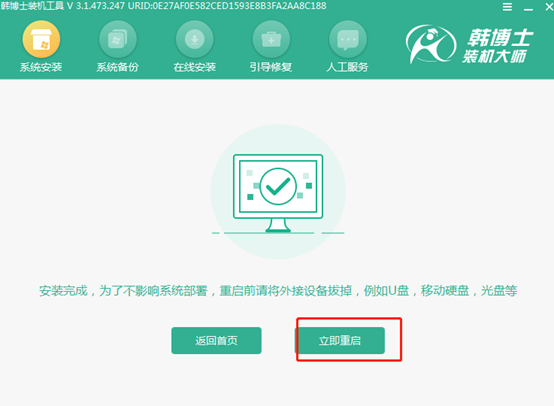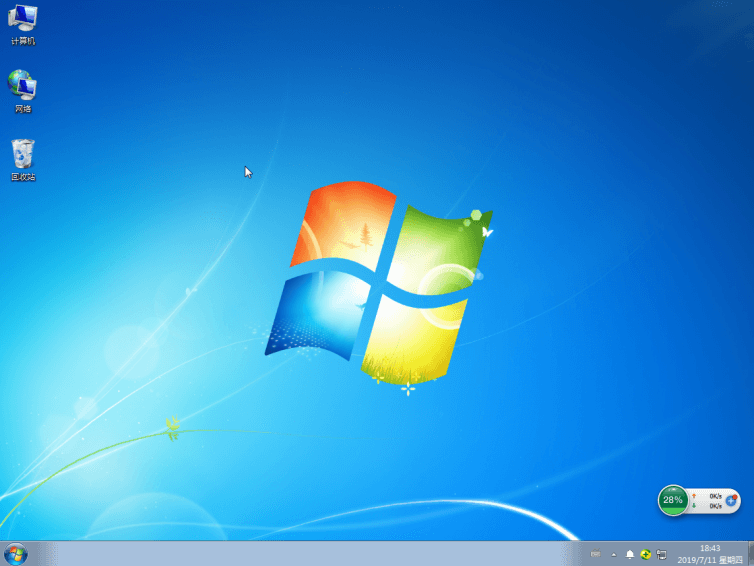華碩R556電腦如何用U盤重裝win7系統?華碩品牌的筆記本電腦相信大家都再熟悉不過了,以其性能穩定,散熱良好深受用戶喜愛。旗下的華碩R556筆記本電腦擁有著5.6英寸的屏幕和1366x768物理分辨率,運行速度快。那這款筆記本電腦要怎么用U盤重裝win7系統呢?假如你不懂的話,跟著教程一起學習吧。

注意事項:
重裝系統前要記得備份好系統盤中的重要文件,以免數據丟失。
準備工具:
提前制作韓博士啟動u盤,詳細教程可見:韓博士U盤啟動盤制作圖文教程
查詢電腦型號的U盤啟動熱鍵(點擊鏈接進行查看)
具體步驟:
1.將提前準備好的韓博士啟動U盤插入華碩R556筆記本電腦插口,直接重啟/開機。等電腦出現開機界面時不斷按下快捷鍵進入設置界面,選擇其中的U盤選項設置電腦為U盤啟動,最后在彈出的界面中選擇【1】選項進入。
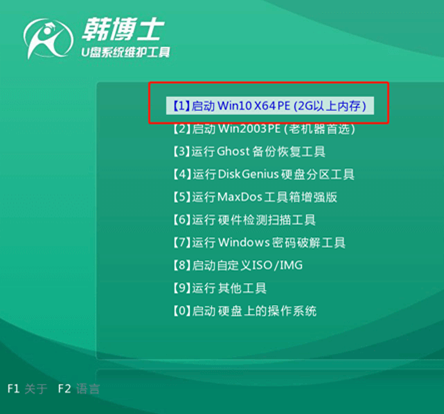
2.成功進入韓博士PE系統后,直接選擇U盤中的win7系統文件進行“安裝”。
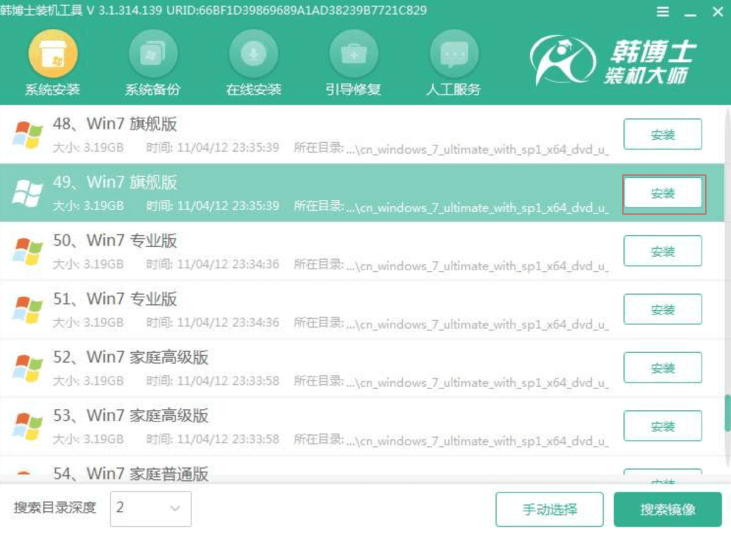
3.在界面中選擇文件的安裝位置后“開始安裝”系統,韓博士會全自動安裝win7系統。
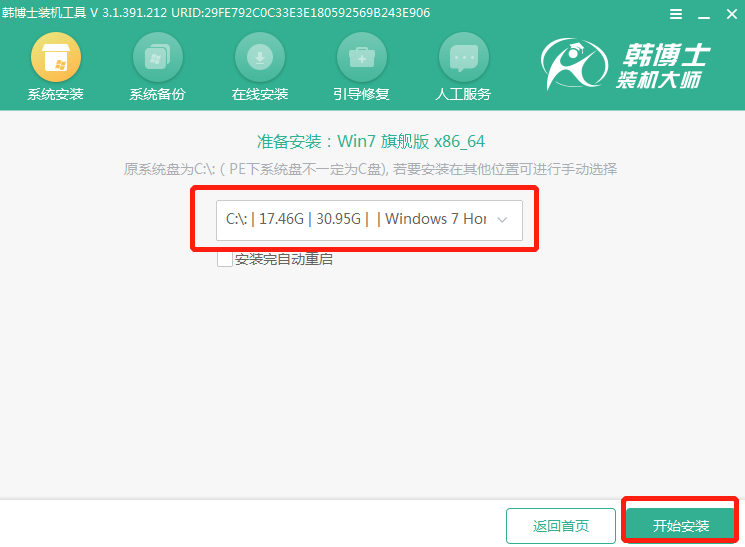
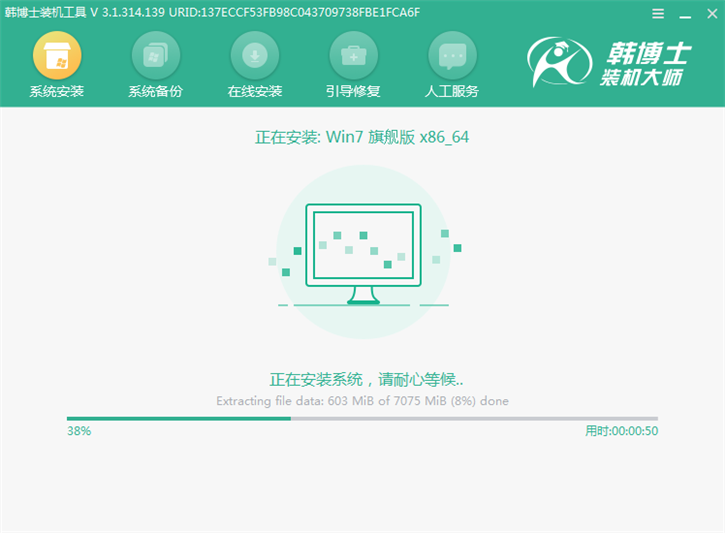
4.系統安裝完成后,開始拔掉U盤“立即重啟”電腦,以免重復進入PE系統導致安裝失敗。經過多次正常的重啟部署安裝,最后進入重裝完成的win7桌面,華碩R556筆記本電腦成功用U盤重裝win7系統。